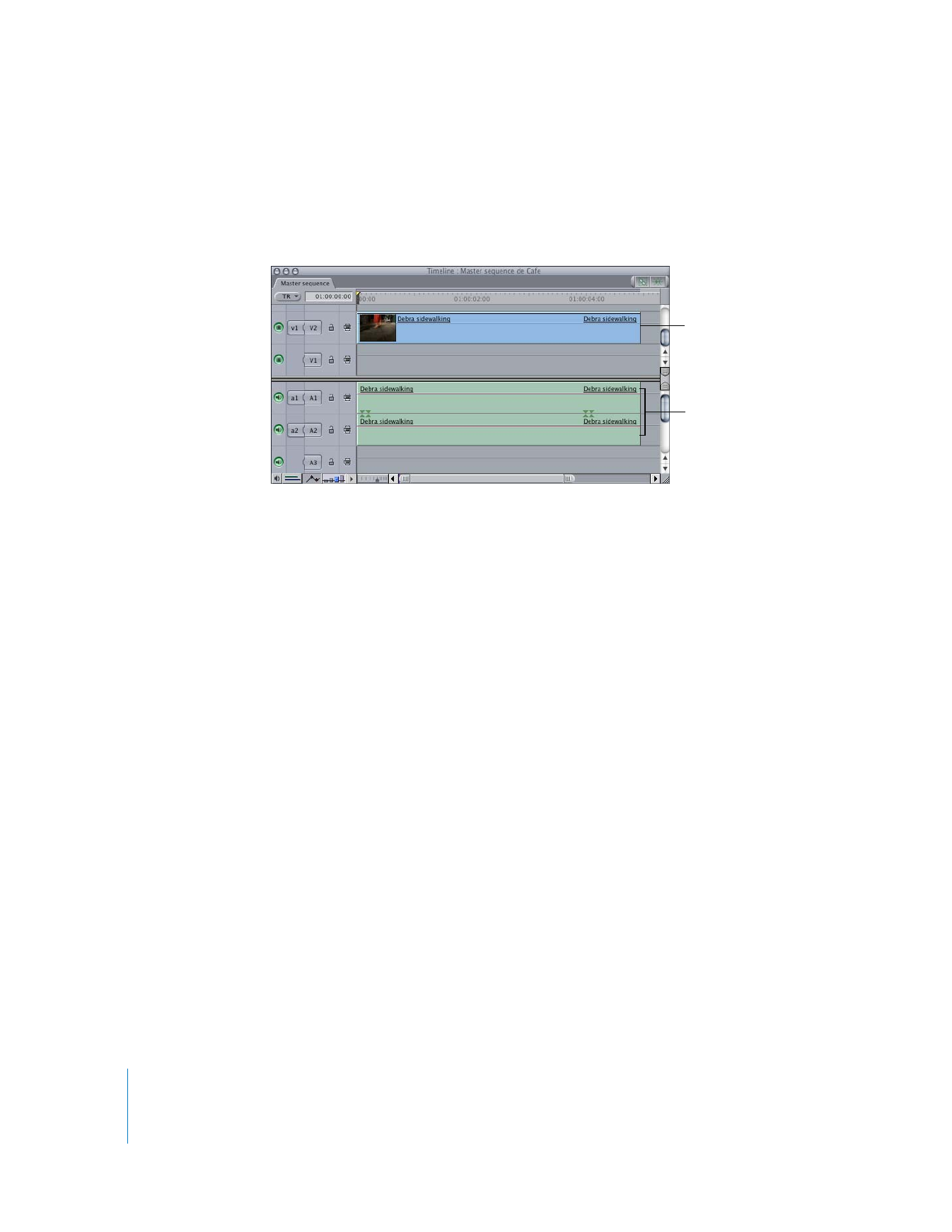
Suppression de pistes
Vous pouvez à tout moment supprimer des pistes d’une séquence. Vous pouvez
supprimer des pistes vidéo et audio une par une ou par série. Si vous supprimez une
piste contenant des éléments liés à d’autres, seuls les éléments de la piste supprimée
sont supprimés ; les éléments liés à ces éléments sur d’autres pistes ne le sont pas.
Si, par exemple, vous supprimez une piste vidéo, les plans vidéo de cette piste sont
supprimés, mais les plans audio auxquels ils sont liés sont conservés sur leurs pistes
respectives.
Remarque : si vous supprimez accidentellement une piste, utilisez la commande
Annuler pour la restaurer.
Pour supprimer rapidement une piste d’une séquence :
m
Maintenez la touche Contrôle enfoncée tout en cliquant n’importe où dans l’en-tête
de la piste (la zone située à la gauche de chaque piste), puis choisissez Supprimer piste
dans le menu contextuel.
Vous pouvez également supprimer plusieurs pistes vides d’une séquence dans
la Timeline.
Lorsque vous ajoutez
une piste vidéo, les
autres pistes vidéo se
décalent vers le haut.
...mais pas les pistes
audio.
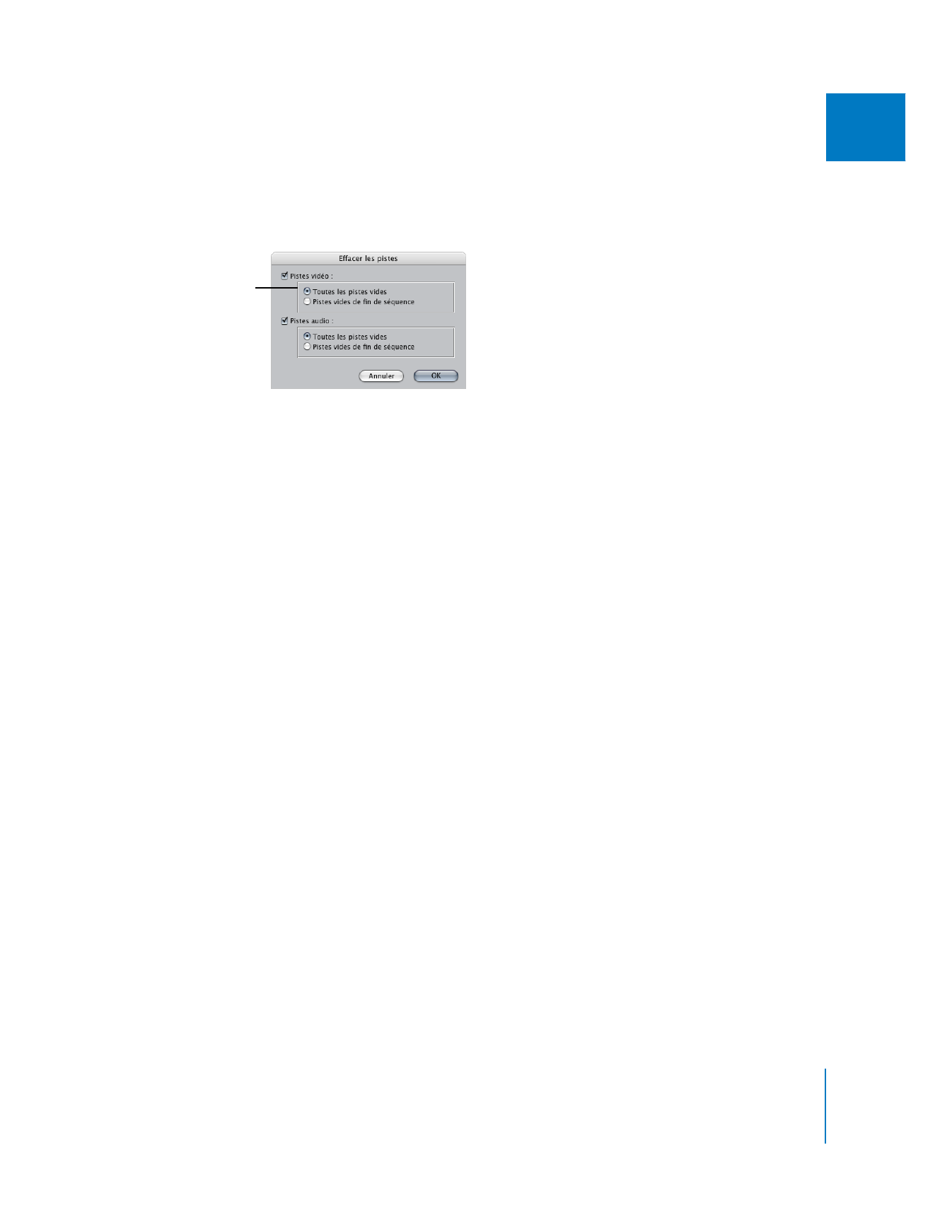
Chapitre 8
Manipulation des pistes de la Timeline
131
II
Pour supprimer plusieurs pistes vides d’une séquence :
1
Choisissez Séquence > Supprimer pistes.
2
Sélectionnez vos options de suppression de pistes, puis cliquez sur OK.
 Type de piste : sélectionnez la case appropriée pour supprimer les pistes audio
et/ou vidéo voulues.
 Pistes à supprimer : spécifiez le type de piste à supprimer.
 Toutes les pistes vides : sélectionnez cette option pour supprimer toutes les pistes
de la séquence, dans la Timeline, qui ne contiennent pas de plans.
 Pistes vides de fin de séquence : sélectionnez cette option pour supprimer toutes
les pistes vidéo vides situées au-dessus des pistes les plus externes contenant des
plans et toutes les pistes audio vides situées en dessous de ces pistes.
Une fois les pistes effacées, les pistes restantes dans la séquence sont renumérotées.